Bạn muốn quảng cáo online để phát triển doanh nghiệp? Google Ads có thể giúp bạn điều đó. Trong bài viết này, ABC Digi sẽ hướng dẫn cho bạn cách thiết lập tài khoản Google Ads đúng cách.
A. Tại sao lại nên chọn Google Ads?
Bạn đang muốn tìm cách tăng lượng khách hàng? Quảng cáo Google (Google Ads) là một lựa chọn tuyệt vời để bắt đầu. Mỗi ngày, Google có hơn 5 tỷ lượt tương tác, vì vậy về độ phủ sóng thì gần như không gì sánh được.
Tuy nhiên, việc thành công với Google Ads thì lại không hề dễ dàng – bạn vẫn cần nỗ lực để làm cho quảng cáo của mình trở nên nổi bật và hiệu quả.
Ngoài ra, Google Ads còn giúp bạn tiếp cận khách hàng nhiều hơn nữa, không chỉ trên công cụ tìm kiếm Google:
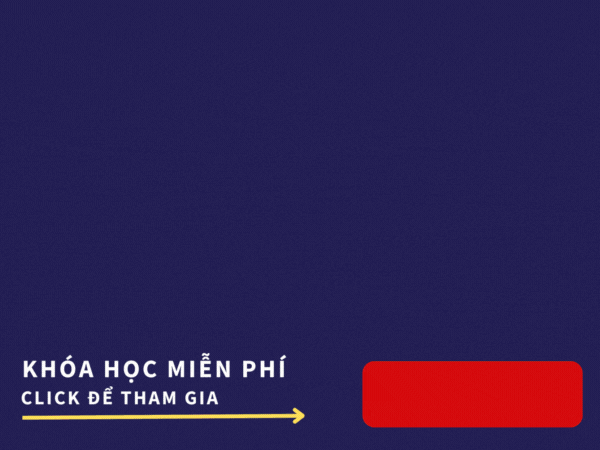
1. Google Search
Trên tìm kiếm Google, một số kết quả đầu tiên và cuối trang đầu tiên thực chất là quảng cáo trả phí. Quảng cáo tìm kiếm rất hữu ích vì chúng cho phép bạn quảng cáo dựa trên nhu cầu cụ thể liên quan đến doanh nghiệp của bạn.
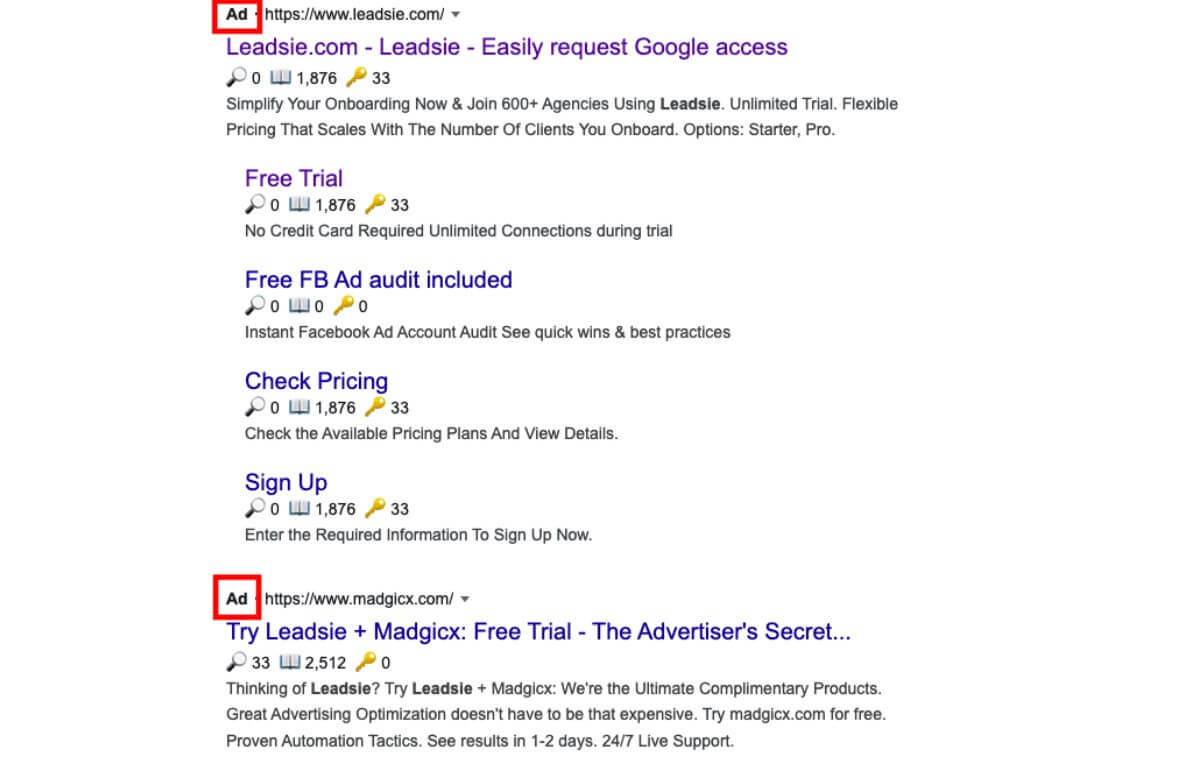
2. GDN
Mạng hiển thị Google (Google Display Network) cho phép bạn tiếp cận khách hàng trên hàng triệu trang web và ứng dụng. Bạn có thể nhắm mục tiêu khách hàng dựa trên dữ liệu mà Google thu thập về họ, chẳng hạn như các trang web họ truy cập và thậm chí cả thông tin nhân khẩu học.
Xem thêm: Google Ads – Quy Trình 12 Bước Triển Khai Cực Kỳ Đơn Giản
3. Youtube
YouTube – bạn có thể tiếp cận khách hàng tiềm năng trên YouTube và việc tạo tài khoản Google Ads là chìa khóa để mở khóa cơ hội khổng lồ này.
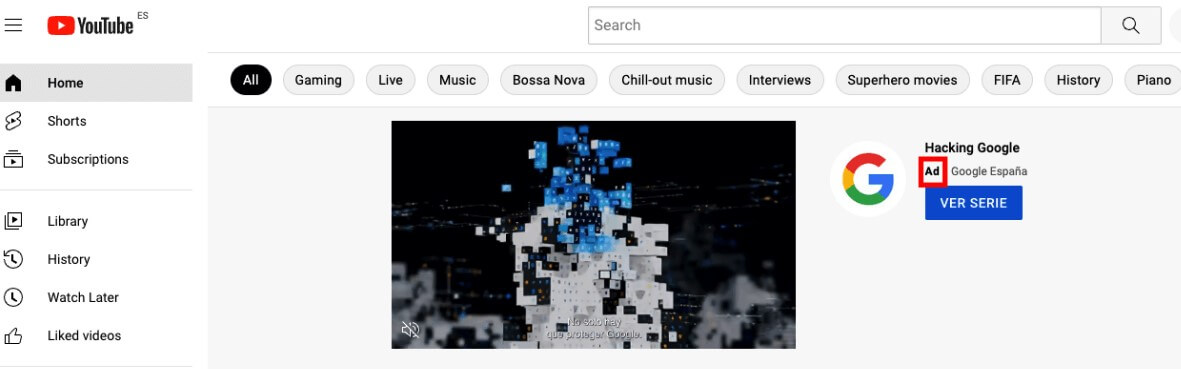
4. Gmail
Cuối cùng là Gmail – bạn thậm chí có thể chạy quảng cáo dựa trên các email mọi người nhận được và quảng cáo trực tiếp trong hộp thư đến của họ.
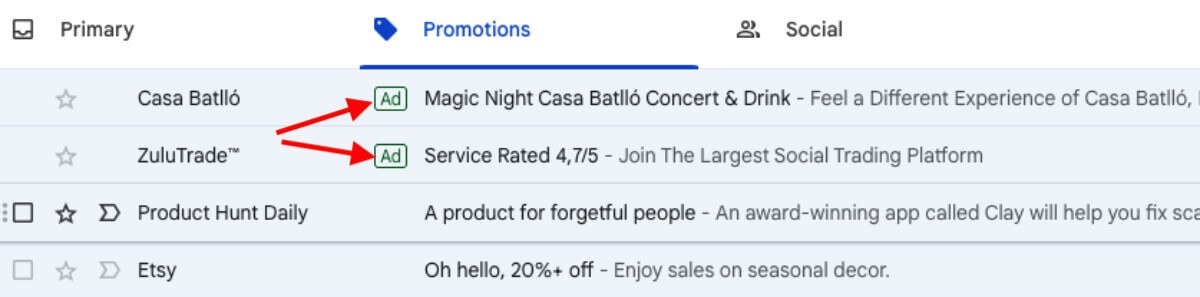
B. Lợi ích của việc có tài khoản Google Ads
Quảng cáo Google sẽ giúp bạn tiếp cận đúng đối tượng khách hàng tiềm năng với quảng cáo nhắm mục tiêu. Điều này có nghĩa là thay vì quảng cáo với một nhóm người dùng ngẫu nhiên, bạn sẽ có khả năng tiếp cận những người thực sự quan tâm đến sản phẩm của mình.
Tuyệt vời hơn nữa, bạn có thể lựa chọn cách sử dụng quảng cáo để nhắm mục tiêu đến đối tượng khách hàng của mình.
Bạn có thể sử dụng các từ khóa và dịch vụ theo vị trí. Bạn có thể nhắm mục tiêu quảng cáo của mình dựa trên tuổi, vị trí và ngôn ngữ mong muốn của đối tượng khách hàng lý tưởng. Bạn có thể chọn thời điểm hiển thị quảng cáo – những ngày nào trong tuần, thời gian nào trong ngày và tần suất hiển thị.
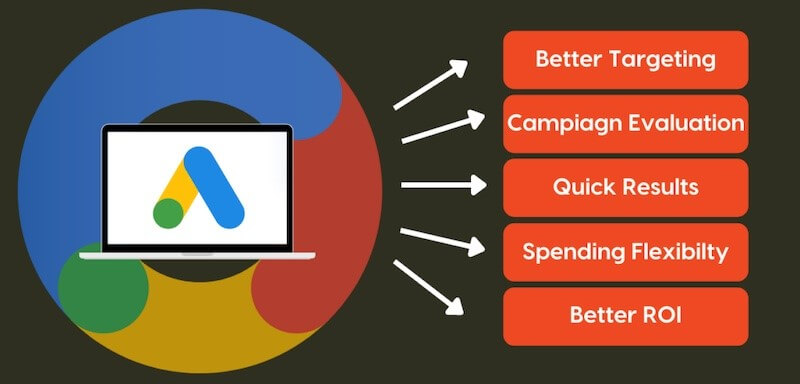
Bạn không cần phải băn khoăn liệu quảng cáo của mình có hiệu quả hay không. Google Ads có hệ thống theo dõi tích hợp cho phép bạn biết số lần nhấp vào quảng cáo hoặc theo dõi chuyển đổi: bao nhiêu trong số các nhấp chuột đó chuyển thành lượt mua hàng hoặc tải xuống.
Khi bạn thấy quảng cáo nào của mình hoạt động tốt nhất, nghĩa là có nhiều lượt nhấp hoặc đơn đặt hàng nhất, bạn có thể ưu tiên các phương pháp đó để có kết quả tốt nhất.
C. Những điều cần lưu ý trước khi tạo tài khoản Google Ads
Có một vài điều bạn cần lưu ý trước khi tạo tài khoản Google Ads và bắt đầu chạy quảng cáo. Đầu tiên và cũng là điều hiển nhiên nhất, bạn cần phải có một địa chỉ email. Ngoài ra, bạn cần có một trang web hoặc ứng dụng, đây là nơi mà quảng cáo của bạn sẽ hướng lưu lượng truy cập đến.
Truy cập vào trang web của bạn và đảm bảo trang đích đã sẵn sàng cho người xem được nhấp qua từ quảng cáo:
- Trang web có dễ dàng điều hướng không?
- Các trang quan trọng nhất có hiển thị ngay khi người dùng truy cập vào trang web không?
- Người dùng có dễ dàng đăng ký cập nhật hoặc tham gia dịch vụ của bạn không?
- Trang web của bạn có cập nhật theo ngành của bạn không?
Xem thêm: 10+ Cách Tối Ưu Landing Page Cho Google Ads Tăng Chuyển Đổi
D. Cách tạo tài khoản Google Ads chi tiết và dễ hiểu
Bước 1: Đăng nhập
Đầu tiên, hãy đăng nhập vào tài khoản Google của bạn. Nếu chưa có, bạn cần tạo một tài khoản mới. Chọn tài khoản bạn muốn dùng để quản lý quảng cáo Google Ads.
Truy cập vào trang Google Ads. Nhấp vào nút “Bắt đầu ngay” màu xanh để bắt đầu thiết lập tài khoản.
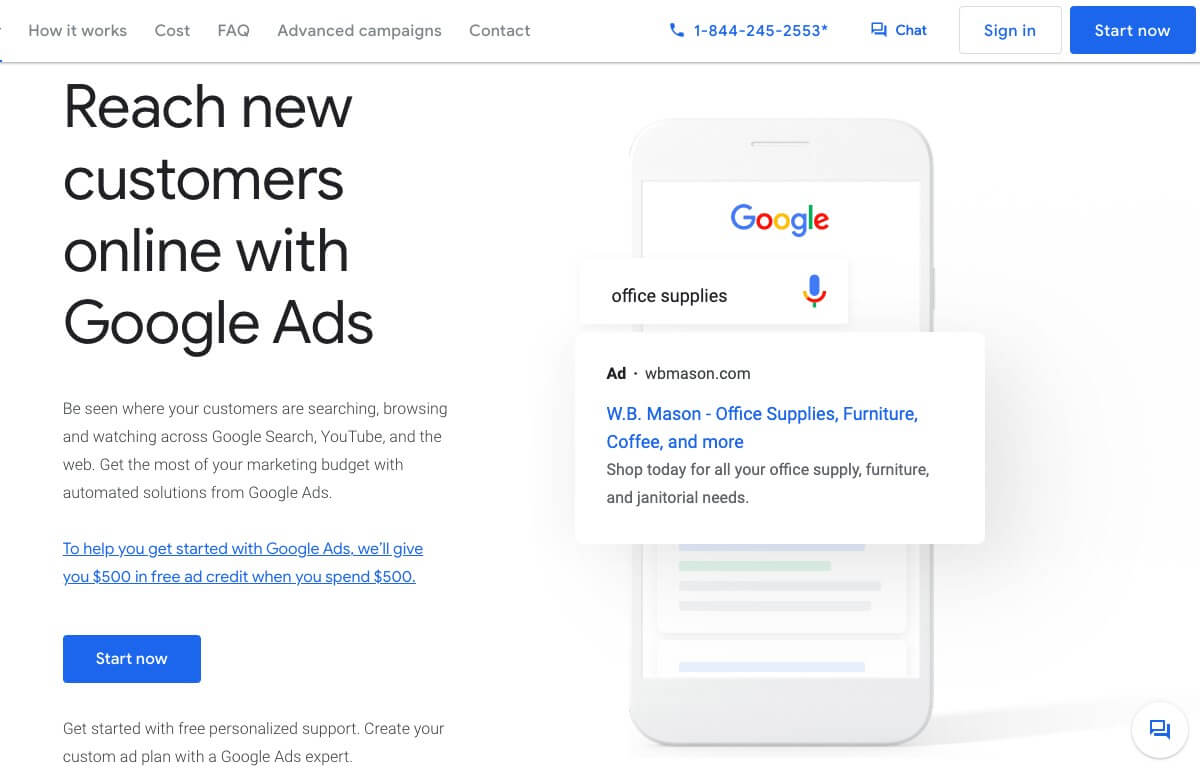
Lưu ý: Nếu bạn chưa sẵn sàng chạy quảng cáo ngay, hãy chọn “Đã có kinh nghiệm với Google Ads?” để chỉ tạo tài khoản, thay vì tạo chiến dịch quảng cáo cùng lúc.
Bước 2: Tạo tài khoản
Ở trang tiếp theo, Google sẽ lại gợi ý tạo chiến dịch quảng cáo với một vài lựa chọn. Bên dưới sẽ có dòng chữ “Tạo tài khoản không cần chiến dịch”. Hãy click vào đó.
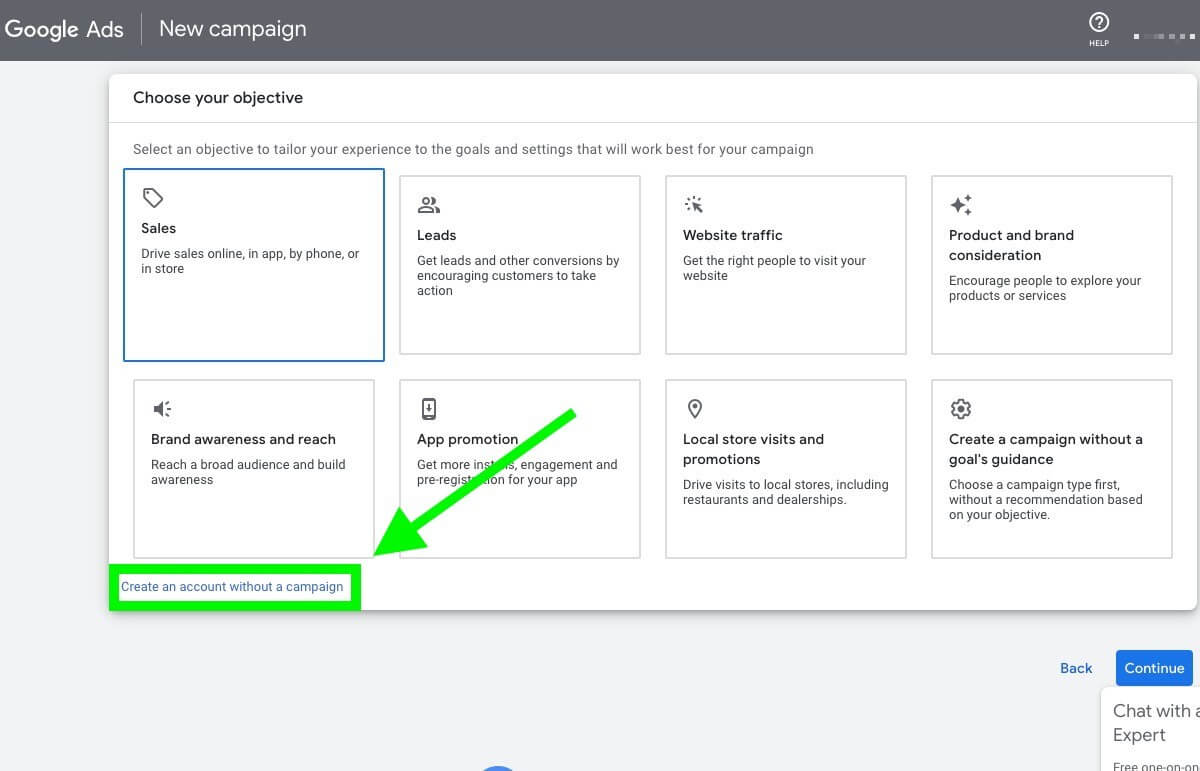
Bước 3: Nhập thông tin doanh nghiệp
Xác nhận thông tin doanh nghiệp của bạn, chẳng hạn như múi giờ, loại tiền tệ và quốc gia thanh toán.
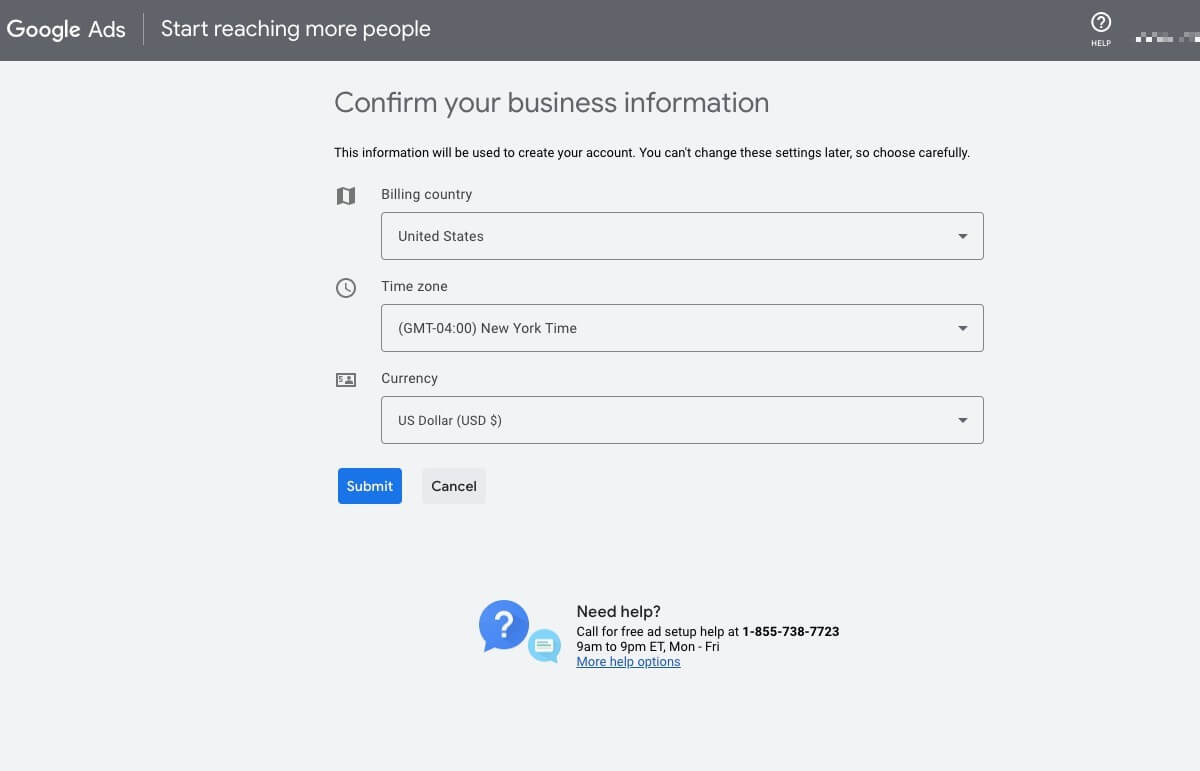
Bước 4: Thiết lập thanh toán
Để chạy quảng cáo, bạn sẽ cần phải thiết lập hệ thống thanh toán. Hãy Nhập và kiểm tra kỹ thông tin thanh toán của bạn. Đồng thời, đảm bảo thông tin liên hệ như số điện thoại và địa chỉ của bạn là chính xác.
Để cập nhật thông tin, hãy đăng nhập vào tài khoản Google Ads. Ở góc trên cùng bên phải, bạn sẽ thấy biểu tượng cờ lê ghi “Công cụ và cài đặt”.
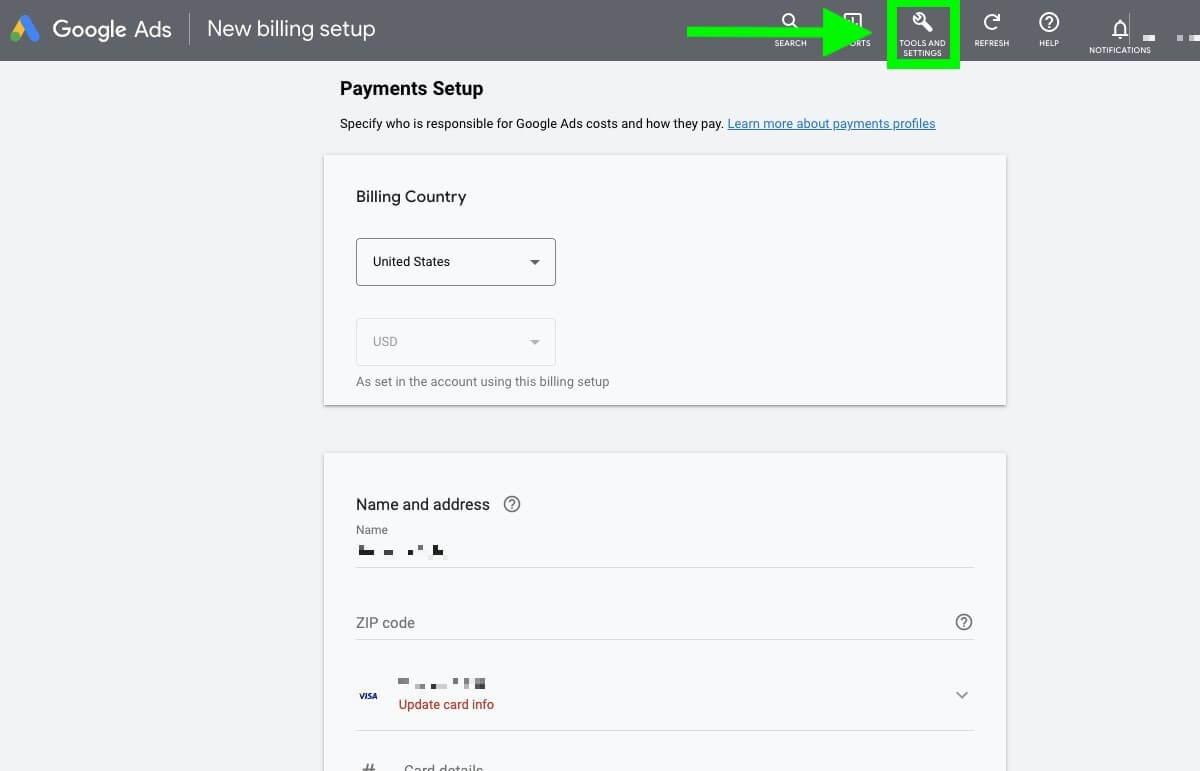
Nhấp vào “Cài đặt” trong mục “Thanh toán”. Trang thanh toán sẽ hiển thị, nơi bạn có thể thêm hoặc chỉnh sửa thông tin doanh nghiệp và thẻ tín dụng.
Ở cuối trang, nhấp vào “Gửi”.
Bước 5: Hoàn tất
Tài khoản Google Ads mới của bạn đã được thiết lập và sẵn sàng hoạt động.
E. Tổng quan về cấu trúc tài khoản Google Ads
Tài khoản Google Ads không chỉ đơn giản là một tài khoản chứa một loạt các quảng cáo. Vì vậy, hãy bắt đầu với cái nhìn tổng quan về các thành phần chính của nó:
- Tài khoản (Account): Đây là lớp vỏ bên ngoài, chứa thông tin doanh nghiệp và thanh toán của bạn. Mọi thứ đều nằm trong tài khoản này.
- Chiến dịch (Campaigns): Chiến dịch chứa các nhóm quảng cáo. Mỗi chiến dịch chỉ chạy được một loại quảng cáo (ví dụ: Tìm kiếm hoặc Hiển thị). Tuy nhiên, bạn có thể tạo nhiều nhóm quảng cáo trong một chiến dịch và có nhiều chiến dịch trong một tài khoản.
- Nhóm quảng cáo (Ad groups): Nhóm quảng cáo chứa các quảng cáo và từ khóa được nhóm theo chủ đề.
- Từ khóa (Keywords): Đây là những cụm từ mà bạn muốn kích hoạt quảng cáo của mình hiển thị trên trang kết quả tìm kiếm (SERP).
- Quảng cáo (Ads): Đây là nội dung và hình ảnh thực tế xuất hiện trên SERP.
- Trang đích (Landing page): Đây là trang mà người xem sẽ đến khi họ nhấp vào quảng cáo của bạn. Mỗi nhóm quảng cáo chỉ có một trang đích. Dựa vào các thông lệ hay nhất về trang đích, cụ thể là mức độ liên quan đến sản phẩm/dịch vụ được quảng cáo, bạn có thể hiểu cách các nhóm quảng cáo được tổ chức.
Tài khoản Google Ads có các nhóm và cấp độ khác nhau. Một số tính năng và cài đặt chỉ khả dụng ở các cấp độ nhất định trong tài khoản của bạn.
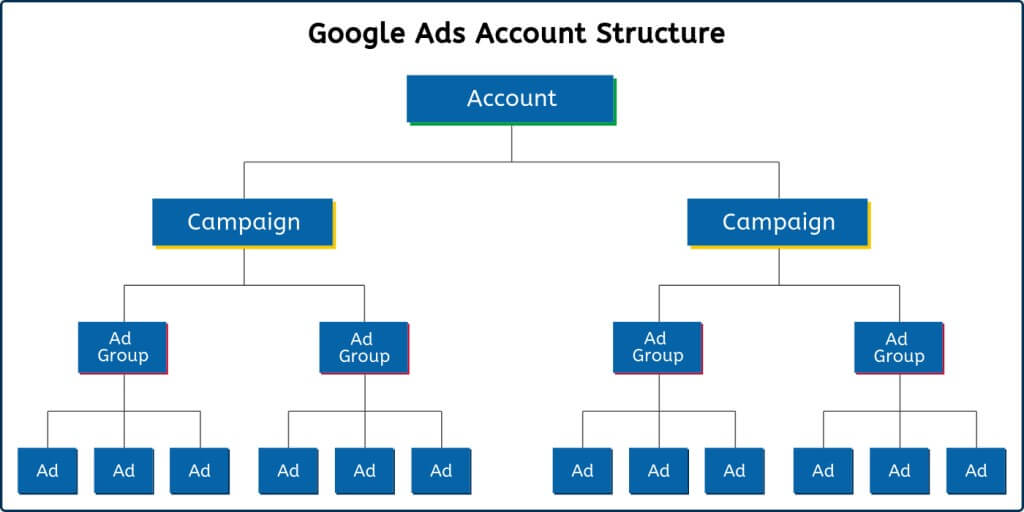
Lúc đầu, điều này có thể khiến bạn cảm thấy khó hiểu, nhưng cuối cùng, nó được thiết kế theo cách này để giúp bạn đơn giản hóa mọi thứ và tùy chỉnh khi cần thiết.
Bây giờ, chúng ta hãy đi sâu vào từng lớp trong tài khoản của bạn để bạn có thể thấy ý tôi nói là gì.
1. Cấp tài khoản (The account level)
Đây là nơi chứa các phần chính của Google Ads, chẳng hạn như thanh toán, quyền của người dùng,… Nói một cách đơn giản, đây là nơi bạn thiết lập các cài đặt tổng thể cho tài khoản quảng cáo của mình.
Xem thêm: Google Ads – Tổng Hợp Từ Điển Thuật Ngữ Dành Cho Người Mới Bắt Đầu
Cài đặt chỉ có ở cấp tài khoản (áp dụng cho tất cả chiến dịch, nhóm quảng cáo và quảng cáo):
- Tên tài khoản (Account name): Tên bạn đặt cho tài khoản quảng cáo của mình, không ảnh hưởng đến hiệu quả quảng cáo. Chọn tên ngắn gọn, dễ nhớ để tiện theo dõi.
- Thông tin thanh toán (Billing info): Cách thức bạn chọn để thanh toán với Google.
- Múi giờ (Time zone): Múi giờ mặc định cho tài khoản. Lưu ý: lịch trình hiển thị quảng cáo sẽ tự động theo múi giờ này.
- Đánh dấu tự động (Auto-tagging): Thiết lập bắt buộc để theo dõi chuyển đổi. Thêm tham số GCLID (mã nhận dạng click của Google) vào URL quảng cáo.
- Gợi ý quảng cáo (Ad suggestions): Bật/tắt tính năng tự động áp dụng đề xuất quảng cáo từ Google (có thể thay đổi bất cứ lúc nào).
- Trạng thái tài khoản (Accounts status): Tài khoản đang hoạt động, bị vô hiệu hóa hoặc bị giới hạn.
- Mẫu theo dõi cấp tài khoản (Account-level tracking template): Thông tin bổ sung bạn muốn thêm vào URL để theo dõi nguồn click quảng cáo, ví dụ như tham số UTM.
- Chuyển đổi (Conversions): Các hành động bạn chọn theo dõi để đo lường hiệu quả quảng cáo.
- Mô hình ghi nhận công lao (Attribution model): Cách thức tính điểm cho các hành động chuyển đổi (xem thêm về mô hình ghi nhận công lao).
- Báo cáo tin nhắn (Message reporting): Cách theo dõi tin nhắn (nếu bạn sử dụng tiện ích mở rộng tin nhắn).
- Báo cáo cuộc gọi (Call reporting): Cách theo dõi cuộc gọi (nếu bạn sử dụng tiện ích mở rộng cuộc gọi, tiện ích mở rộng vị trí hoặc quảng cáo cuộc gọi).
- Liên kết tài khoản (Linked accounts): Bất kỳ sản phẩm bổ sung nào bạn liên kết với Google Ads để lấy dữ liệu, chẳng hạn như Google Analytics hoặc Zapier.
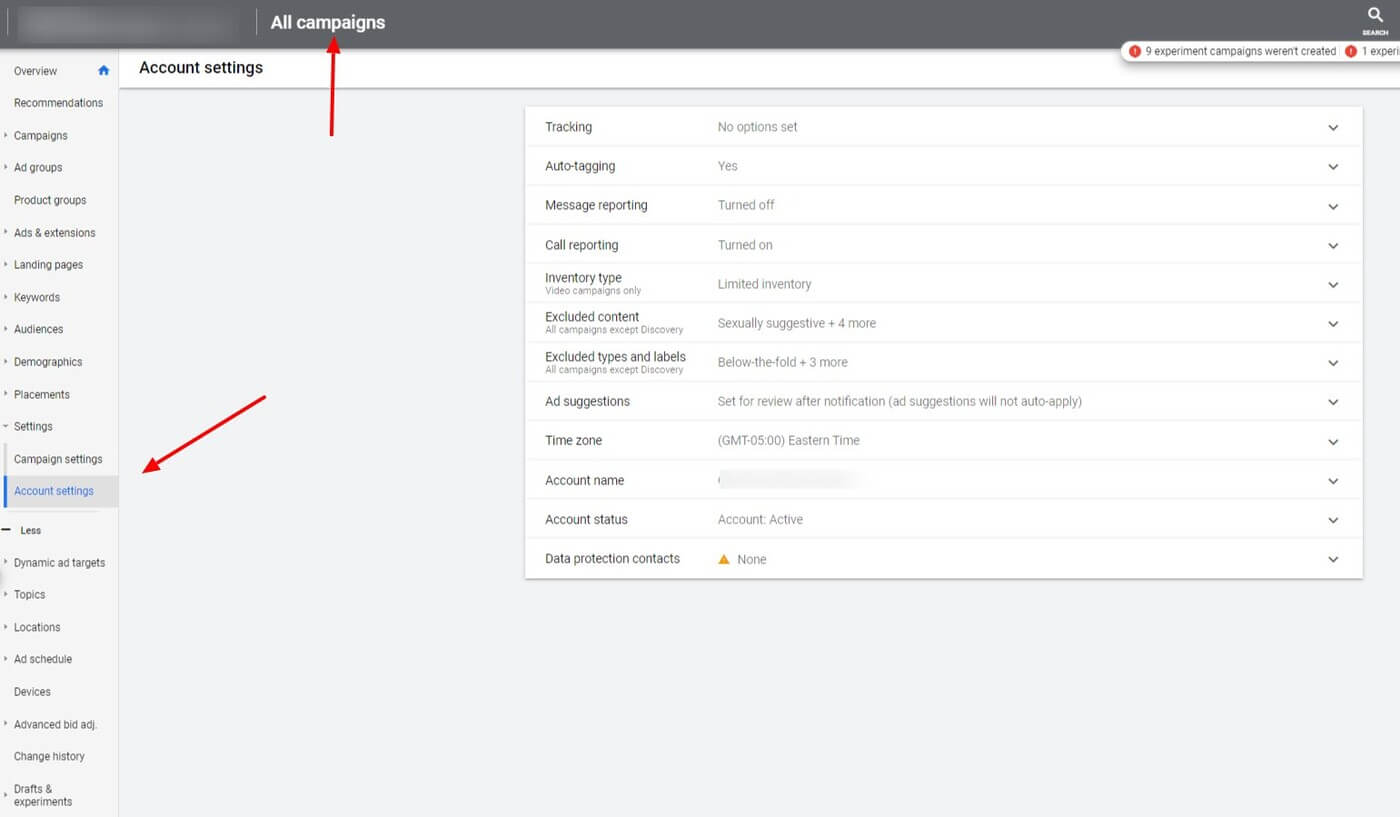
2. Cấp chiến dịch (The campaign level)
Để cho dễ hiểu thì chiến dịch quảng cáo (campaign) trên Google Ads giống như một cái thùng chứa các nhóm quảng cáo (ad group) của bạn.
Trong chiến dịch, bạn sẽ thiết lập nhiều thứ như:
- Ngân sách
- Đối tượng nhắm mục tiêu (ai sẽ thấy quảng cáo)
- Loại quảng cáo (hình ảnh, video, văn bản)
Một chiến dịch chỉ chạy được một loại quảng cáo, nhưng có thể chứa nhiều nhóm quảng cáo và một tài khoản quảng cáo có thể chạy nhiều chiến dịch.
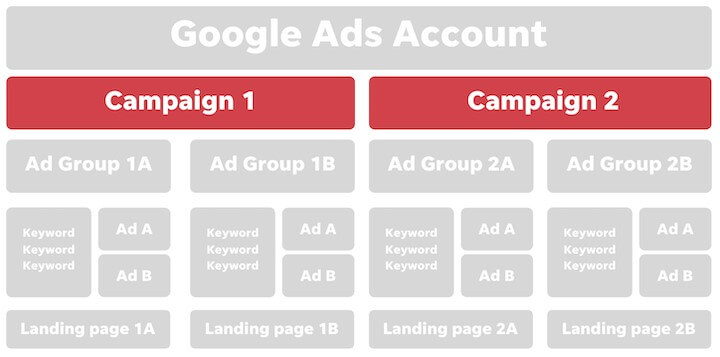
Trên Google Ads có 9 loại chiến dịch chính:
- Tìm kiếm (Search): Là quảng cáo dạng chữ hiển thị trên trang tìm kiếm của Google.
- Hiển thị (Display): Là quảng cáo dạng hình ảnh xuất hiện trên các trang web thuộc Mạng hiển thị của Google.
- Mua sắm (Shopping): Là quảng cáo về sản phẩm hiển thị trên trang tìm kiếm Google và mục Mua sắm.
- Video: Là quảng cáo dạng video hiển thị trên YouTube và Mạng hiển thị.
- Khám phá (Discovery): Là quảng cáo dạng hình ảnh, nhiều nội dung, hiển thị trên nhiều nền tảng của Google.
- Ứng dụng (App): Là quảng cáo để quảng bá ứng dụng của bạn trên nhiều nền tảng của Google.
- Thông minh (Smart): Là quảng cáo tự động hoàn toàn, được Google tạo và hiển thị cho bạn trên các nền tảng.
- Hiệu suất tối đa (Performance Max): Là quảng cáo được tạo từ nhiều nội dung khác nhau mà bạn chọn, hiển thị trên tất cả các nền tảng đủ điều kiện của Google.
- Khách sạn (Hotel): Sử dụng thông tin từ danh sách khách sạn của bạn để tạo quảng cáo trên Google Tìm kiếm hoặc Maps.
Xem thêm: 03 Lợi Ích Khi Có Nhiều Nhóm Quảng Cáo Bạn Không Thể Bỏ Qua
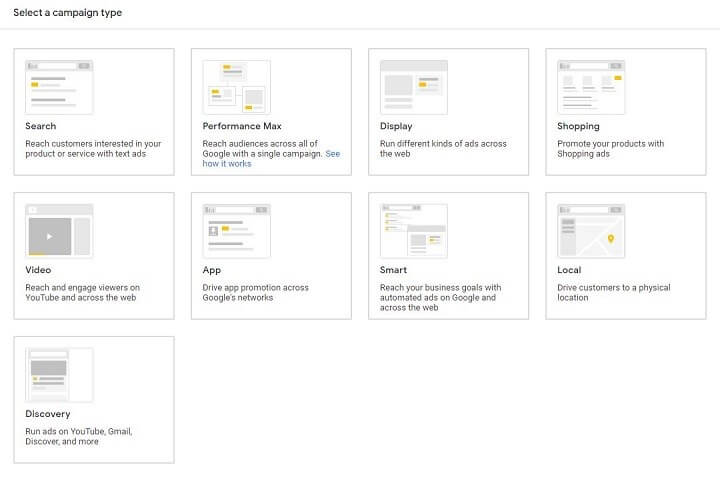
Các thiết lập quan trọng trong chiến dịch quảng cáo:
- Tên chiến dịch (Campaign name): Giống như tên tài khoản, đây là cách bạn gọi chiến dịch của mình và không ảnh hưởng đến hiệu quả.
- Trạng thái (Status): Bạn chọn tạm dừng, kích hoạt hay xóa chiến dịch?
- Mục tiêu (Goal): Điều bạn muốn chiến dịch đạt được liên quan đến hành động chuyển đổi (ví dụ như người dùng mua hàng).
- Ngân sách (Budget): Ước tính chi phí cho chiến dịch mỗi ngày.
- Chiến lược giá thầu (Bid strategy): Mức độ chi tiêu cho mỗi lần hiển thị quảng cáo. Bạn có thể tìm hiểu ưu nhược điểm của từng chiến lược giá thầu.
- Vị trí (Locations): Nơi hiển thị quảng cáo trên thế giới (ví dụ: Việt Nam, toàn cầu).
- Ngôn ngữ (Languages): Không thay đổi ngôn ngữ quảng cáo, mà là ngôn ngữ người dùng bạn muốn hiển thị quảng cáo.
- Mạng lưới (Networks): Chọn hiển thị quảng cáo chỉ trên trang kết quả tìm kiếm của Google (Google SERP) hoặc cả các trang web đối tác tìm kiếm của Google.
- Ngày bắt đầu & kết thúc (Start & end dates): Dùng để tự động bật/tắt chiến dịch thay vì thao tác thủ công.
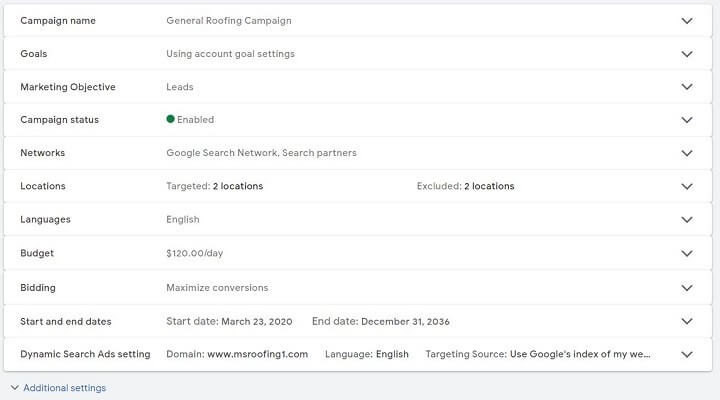
- Thiết bị (Devices): Chọn thiết bị hiển thị quảng cáo, ví dụ như máy tính, điện thoại.
- Giới hạn hiển thị (Frequency cap): Giới hạn số lần người dùng nhìn thấy quảng cáo của bạn.
- Chuyển đổi (Conversions): Theo dõi hành động chuyển đổi nào của người dùng (ví dụ như nhấp vào quảng cáo, mua hàng).
- Loại trừ IP (IP exclusions): Địa chỉ IP cụ thể mà bạn không muốn hiển thị quảng cáo.
- Lịch hiển thị (Ad schedule): Chọn ngày hoặc giờ hiển thị quảng cáo (ví dụ như chỉ chạy quảng cáo vào giờ hành chính).
- Phân nhánh (Experiments): So sánh các phiên bản quảng cáo khác nhau để xem phiên bản nào hiệu quả hơn.
- Các thiết lập khác: Bao gồm phần mở rộng quảng cáo, đối tượng mục tiêu, nhắm theo nội dung, từ khóa loại trừ, cách xoay tua quảng cáo, tùy chọn URL chiến dịch, loại hiển thị, nội dung bị loại trừ, nhãn, quy tắc tự động.
Xem thêm: Google Ads Remarketing – Hướng Dẫn Cài Đặt Remarketing Audience Cho Google Ads
3. Cấp nhóm quảng cáo (The ad group level)
Trong chiến dịch quảng cáo, đi xuống một cấp so với “chiến dịch” (campaign), chúng ta có “nhóm quảng cáo” (ad group). Mỗi nhóm quảng cáo chứa một nhóm các từ khóa liên quan, các quảng cáo tương ứng với từ khóa đó, và một trang đích (landing page).
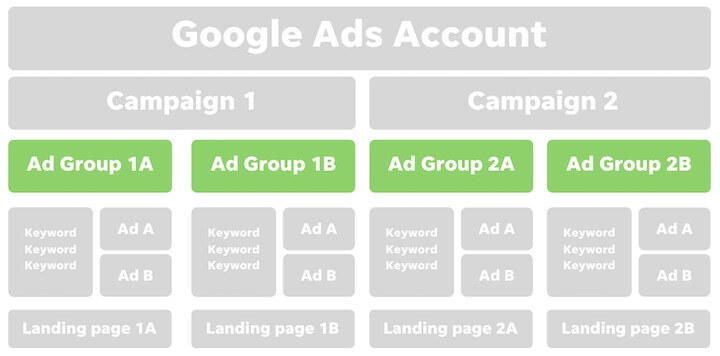
Các cài đặt quan trọng trong nhóm quảng cáo:
- Tên Nhóm Quảng Cáo (Ad group name): Bạn có thể đặt tên theo ý mình, miễn sao dễ hiểu và phân biệt các nhóm quảng cáo khác nhau.
- Quảng Cáo (Ads): Là những nội dung mà người dùng nhìn thấy.
- Giá Thầu Nhóm Quảng Cáo (Ad group bid): Tùy thuộc vào chiến lược đặt giá thầu, bạn có thể đặt giá thầu CPC (Giá cho mỗi nhấp chuột) tối đa cho từng nhóm quảng cáo.
- Từ Khóa (Keywords): Chỉ áp dụng cho tìm kiếm, hiển thị hoặc video. Từ khóa cho biết nội dung bạn muốn quảng cáo xuất hiện khi người dùng tìm kiếm (tìm kiếm) hoặc hiển thị bên cạnh nội dung khác (hiển thị và video).
- Trạng Thái Nhóm Quảng Cáo (Ad group status): Nhóm quảng cáo của bạn có thể bị tạm dừng, bật hoặc xóa.
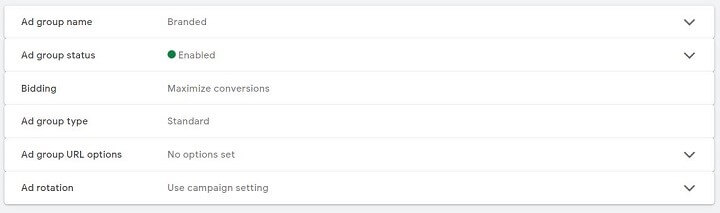
Ngoài ra còn có các tính năng khác:
- Phần Mở Rộng Quảng Cáo (ad extensions): Cung cấp thêm thông tin cho quảng cáo của bạn, chẳng hạn như địa chỉ hoặc số điện thoại.
- Đối tượng Mục Tiêu (audiences): Giúp bạn nhắm mục tiêu đến những người cụ thể quan tâm đến sản phẩm hoặc dịch vụ của bạn.
- Nhắm Mục Tiêu Theo Bối Cảnh (contextual targeting): Hiển thị quảng cáo của bạn trên các trang web hoặc ứng dụng có nội dung liên quan đến sản phẩm hoặc dịch vụ của bạn.
- Từ Khóa Loại Trừ (negatives): Ngăn quảng cáo của bạn hiển thị cho các tìm kiếm không liên quan.
- Loại Nhóm Quảng Cáo (ad group type): Có nhiều loại nhóm quảng cáo khác nhau, chẳng hạn như tìm kiếm, hiển thị hoặc video.
- Vòng Quay Quảng Cáo (ad rotation): Kiểm soát cách hiển thị các quảng cáo khác nhau trong cùng một nhóm quảng cáo.
- Tùy Chọn URL Nhóm Quảng Cáo (ad group URL options): Cho phép bạn tùy chỉnh URL đích của quảng cáo.
- Nhãn (labels): Giúp bạn dễ dàng phân loại và tổ chức các nhóm quảng cáo.
- Quy Tắc Tự Động (automated rules): Cho phép bạn tự động hóa các tác vụ nhất định trong chiến dịch quảng cáo của mình.
4. Cấp từ khóa (The keyword level)
Để chạy quảng cáo Google Ads hiệu quả, bạn cần chọn “keyword” (từ khóa) phù hợp. Từ khóa giống như “kim chỉ nam” giúp Google biết hiển thị quảng cáo của bạn cho những tìm kiếm nào.
Xem thêm: Google Maps Marketing – Cách Ứng Dụng Để Kinh Doanh Hiệu Quả
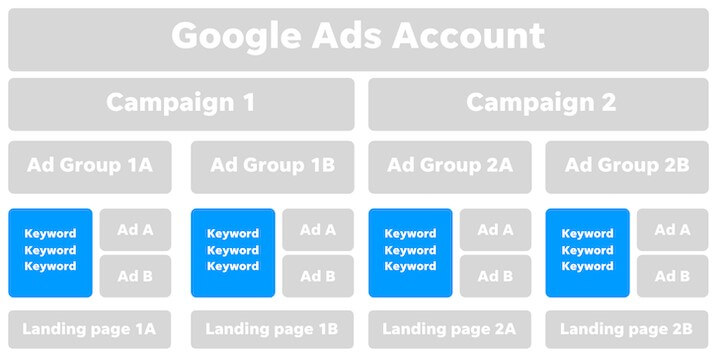
Chọn kiểu đối sánh từ khóa:
- Rộng (broad match): Phù hợp nhiều nhất, hiển thị quảng cáo cho bất kỳ tìm kiếm nào liên quan đến từ khóa. Ví dụ: từ khóa “quán cà phê” sẽ hiện cho các tìm kiếm “quán cà phê ngon”, “tìm quán cà phê gần đây”…
- Cụm từ (phrase match): Khắt khe hơn một chút, hiển thị quảng cáo cho các tìm kiếm có nghĩa tương tự cụm từ khóa. Ví dụ: từ khóa ““quán cà phê”” sẽ hiện cho “đi uống cà phê”, “tìm quán cà phê để học bài” nhưng không hiện cho “trà sữa”.
- Chính xác (exact match): Khắt khe nhất, chỉ hiển thị quảng cáo cho các tìm kiếm giống hệt từ khóa. Ví dụ: từ khóa “[quán cà phê]” chỉ hiện cho “quán cà phê” mà thôi.
Lưu ý: Google bây giờ có sẵn danh sách để bạn chọn kiểu đối sánh từ khóa dễ dàng hơn, không cần dùng dấu ngoặc kép “[ ]” hay dấu ngoáy kép ““…”” nữa.
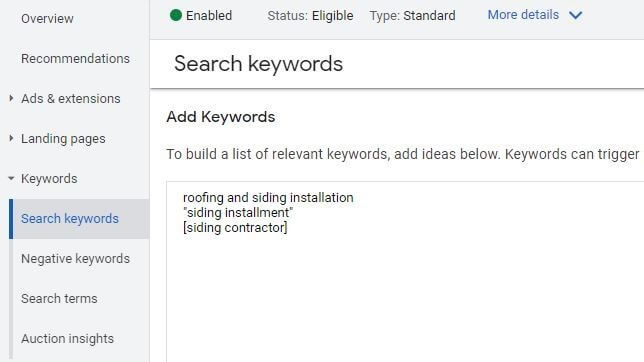
Từ khóa trong Mạng hiển thị (Display) và Mạng tìm kiếm Video (Video):
Đối với hai loại quảng cáo này, từ khóa ít quan trọng hơn vì chủ yếu nhắm vào đối tượng, thời gian, vị trí… Nhưng bạn vẫn có thể dùng từ khóa để chọn chủ đề của các trang web hiển thị quảng cáo.
Ví dụ: từ khóa “mỹ phẩm” sẽ giúp quảng cáo hiển thị trên các trang web về làm đẹp.
Ngoài ra:
- Quảng cáo Mua sắm (Shopping): Không dùng từ khóa thông thường mà lấy thông tin sản phẩm từ nguồn cấp dữ liệu (product feed) để hiển thị quảng cáo.
- Quảng cáo Thông minh (Smart): Chỉ cho phép dùng chủ đề từ khóa mẫu (templated keyword themes).
Các cài đặt quan trọng ở cấp từ khóa:
- Từ khóa dự thầu (Keyword bid): Chỉ cần thiết nếu bạn đang dùng kiểu giá CPC thủ công (Manual CPC). Đây là giá tiền bạn trả cho mỗi lần click vào quảng cáo.h
- Loại khớp (Match type): Phụ thuộc vào chiến lược quảng cáo của bạn. Loại khớp quyết định mức độ chính xác giữa từ khóa người dùng tìm kiếm với từ khóa bạn đặt quảng cáo.
5. Cấp quảng cáo (The ad level)
Tại đây, bạn có thể tạo quảng cáo mới, điều chỉnh nội dung quảng cáo hoặc tải lên quảng cáo đã tạo sẵn.
Xem thêm: Quảng Cáo Google – Top 7 Sai Lầm Thường Gặp Khi Chạy Google Ads
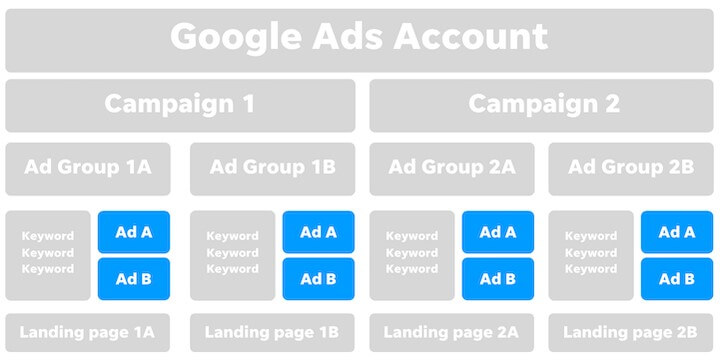
Các cài đặt quan trọng ở cấp quảng cáo:
- Nội dung quảng cáo (Ad components): Là những thứ thu hút người dùng, bao gồm tiêu đề, mô tả, video hoặc hình ảnh. Đối với quảng cáo tìm kiếm, bạn có thể sử dụng mẫu quảng cáo tìm kiếm đa dạng của chúng tôi.
- Trang đích (Landing page): Đây là trang web mà người dùng sẽ được chuyển đến khi nhấp vào quảng cáo của bạn. Tất cả quảng cáo trong cùng một nhóm quảng cáo phải dẫn đến cùng một URL trang đích. Và tất cả quảng cáo trong cùng một chiến dịch phải dẫn đến cùng một tên miền.
- Mẫu theo dõi (tracking template): Công cụ giúp bạn theo dõi hiệu quả của quảng cáo.
- Tham số tùy chỉnh (custom parameters): Cho phép bạn thêm thông tin chi tiết vào quảng cáo để theo dõi tốt hơn.
- Quy tắc tự động (automated rules): Giúp bạn tự động hóa một số tác vụ trong quảng cáo, chẳng hạn như tạm dừng quảng cáo có hiệu suất kém.
- Nhãn quảng cáo (ad label): Giúp bạn phân loại và theo dõi các quảng cáo khác nhau.
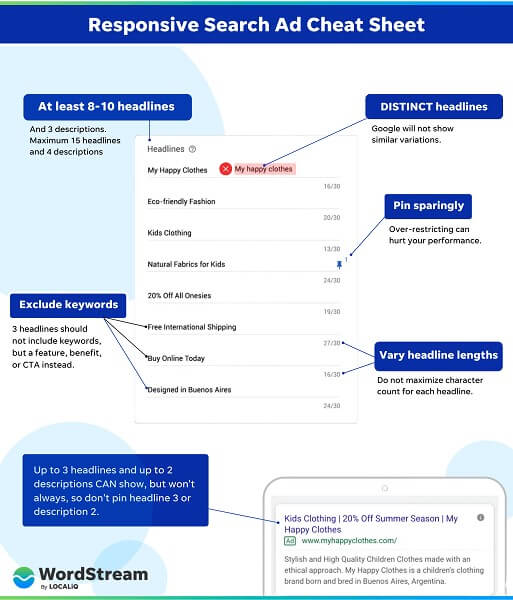
Lời Kết
Hy vọng bài viết đã cung cấp được cho bạn kiến thức để tạo 1 tài khoản quảng cáo và tổng quan về cấu trúc 1 tài khoản Google Ads hoàn chỉnh. Biết rõ được những điều này sẽ giúp bạn tự tin hơn trong việc chuẩn bị sẵn sàng cho những chiến dịch quảng cáo Google sắp tới của mình. ABC Digi chúc bạn sớm thành công!
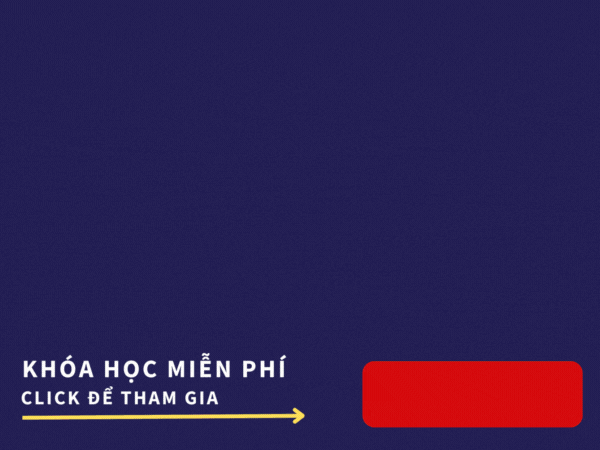
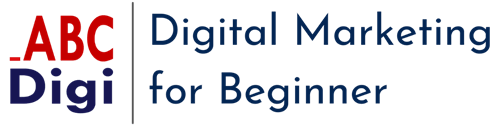


0 Lời bình